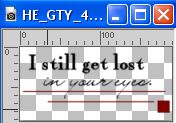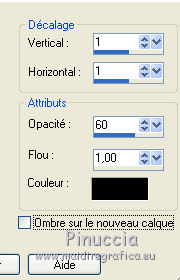|
A SPECIAL LOVE


Gerrie je te remercie de me permettre de traduire tes tutoriels.

Ce tutoriel est une création ©Pspmagnifique et il ne peut pas être copié sur d'autres sites, ni être proposé au téléchargement.
La même chose vaut pour ma traduction.
Le tutoriel a été réalisé avec Corel14 et traduit avec CorelX2, mais il peut également être exécuté avec les autres versions.
Suivant la version utilisée, vous pouvez obtenir des résultats différents.
Depuis la version X4, la fonction Image>Miroir a été remplacée par Image>Renverser horizontalment,
et Image>Renverser avec Image>Renverser verticalemente.
Dans les versions X5 et X6, les fonctions ont été améliorées par la mise à disposition du menu Objets.
Avec la nouvelle version X7 nous avons encore Miroir et Renverser, mais avec nouvelles différences.
Consulter, si vouz voulez, mes notes ici
Certaines dénominations ont changées entre les versions de PSP.
Les plus frequentes dénominations utilisées:

 Traduction italienne ici Traduction italienne ici
 Traduction anglaise ici Traduction anglaise ici
 Vos versions ici Vos versions ici

Nécessaire pour réaliser ce tutoriel:
Matériel ici
Merci pour les tubes Fun et Patry, pour l'animation Simone.
(ici les liens vers les sites des créateurs de tubes)
Modules Externes.
consulter, si nécessaire, ma section de filtre ici
Filters Unlimited 2.0 ici
Greg's Factory Output vol. II - Pool Shadow ici
Filtres Greg's Factory Output peuvent être utilisés seuls ou importés dans Filters Unlimited.
voir comment le faire ici).
Si un filtre est fourni avec cette icône,  on est obligé à l'importer dans Unlimited on est obligé à l'importer dans Unlimited
Animation Shop ici

Si vous voulez utiliser vos propres couleurs, n'hésitez pas à changer le mode et l'opacité des calques
Placer la sélection dans le dossier Sélections.
1. Placer en avant plan la couleur #b30c06,
et en arrière plan la couleur #000000.
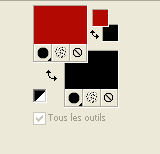
2. Ouvrir une nouvelle image transparente 650 x 550 pixels.
3. Remplir  l'image transparente avec la couleur d'avant plan. l'image transparente avec la couleur d'avant plan.
4. Effets>Modules Externes>Greg's Factory Output Vol.II - Pool Shadow, par défaut.

5. Calques>Nouveau calque raster.
Sélections>Charger/Enregistrer une sélection>Charger à partir du disque.
Chercher et charger la sélection topfashion
attention: angle supérieur gauche coché
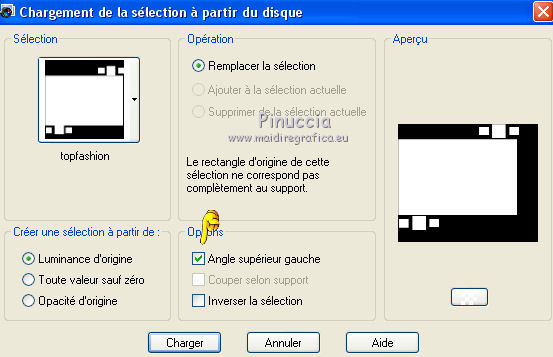
6. Activer l'image Turnanewleaf 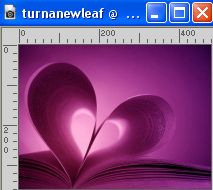
Édition>Copier.
Revenir sur votre travail et Édition>Coller dans la sélection.
Sélections>Désélectionner tout.
7. Placer le calque en mode Multiplier.
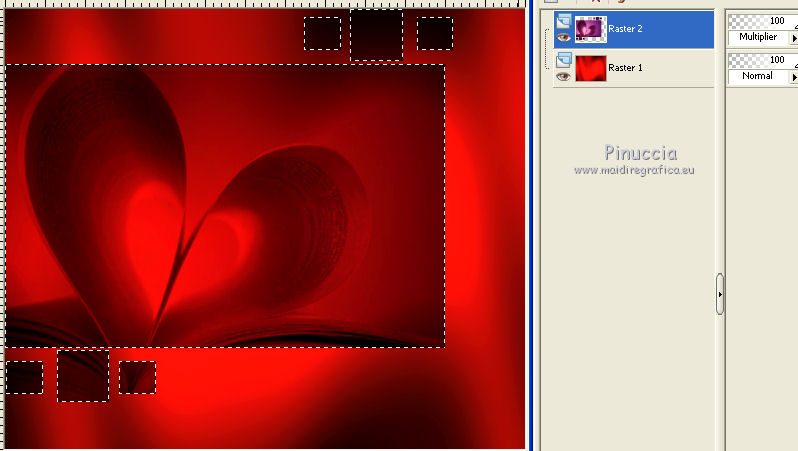
Sélections>Désélectionner tout.
8. Activer le tube Fun_100_JAN09 
si vous utilisez un autre tube redimensionner à 450 pixels de hauteur
Édition>Copier.
Revenir sur votre travail et Édition>Coller comme nouveau calque.
Image>Redimensionner - à 70%, redimensionner tous les calques décoché.
Image>Miroir.
Positionner  le tube en bas à droite. le tube en bas à droite.

9. Effets>Effets 3D>Ombre portée, à choix.
10. Activer le tube du visage pspA76 
si vous utilisez un autre tube redimensionner à 300 pixels de hauteur
Édition>Copier.
Revenir sur votre travail et Édition>Coller comme nouveau calque.
Positionner  le tube au centre. le tube au centre.
Placer le calque en mode Lumière douce, et réduire l'opacité à 75%.

11. Effets>Effets 3D>Ombre portée, à choix.
12. Activer le wordart He_GTY_4 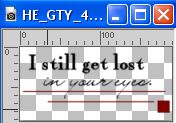
Édition>Copier.
Revenir sur votre travail et Édition>Coller comme nouveau calque.
Positionner  le tube à votre convenance. le tube à votre convenance.
13. Effets>Effets 3D>Ombre portée, couleur noire.
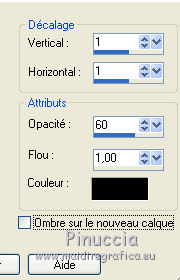
14. Signer votre travail sur un nouveau calque.
15. Image>Ajouter des bordures, 1 pixel, symétrique, couleur noire.
16. Édition>Copier.
17. Ouvrir Animation Shop et Édition>Coller>Coller comme nouvelle animation.
18. Édition>Dupliquer, et répéter jusqu'à obtenir une animation composée de 20 images.
Cliquer sur la première image pour la sélectionner.
Édition>Sélectionner tout.
19. Activer l'animation SimoneAni186, également composée de 20 image.
Édition>Sélectionner tout.
Édition>Copier.
Activer votre travail et Édition>Coller>Coller dans l'image sélectionnée.
Positionner l'animation au centre de l'image.
20. L'exemple avec cette animation en haut du tutoriel.
Pour utiliser la seconde animation BlingHeartDropRedPTR (la version en bas du tutoriel),
suivre les mêmes étapes, mais dupliquer jusqu'à obtenir une animation composée de 12 images.
Enfin: Animation>Propriété de l'image et régler la durée à 20.

Contrôler le résultat en cliquant sur Visualiser l'animation 
et sauvegarder au format gif.

Les tubes de cette version sont de Gabry et Azalée.


Si vous avez des problèmes, ou des doutes, ou vous trouvez un link modifié, ou seulement pour me dire que ce tutoriel vous a plu, vous pouvez m'écrire.
19 Janvier 2015
mis à jour 6 février 2023

|





 Traduction italienne
Traduction italienne  Traduction anglaise
Traduction anglaise  Vos versions
Vos versions 
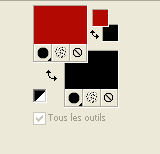
 l'image transparente avec la couleur d'avant plan.
l'image transparente avec la couleur d'avant plan.
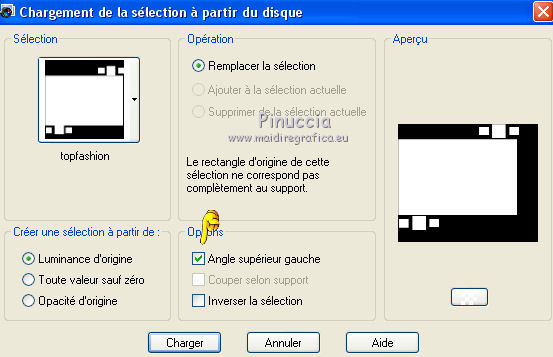
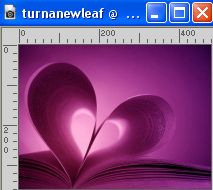
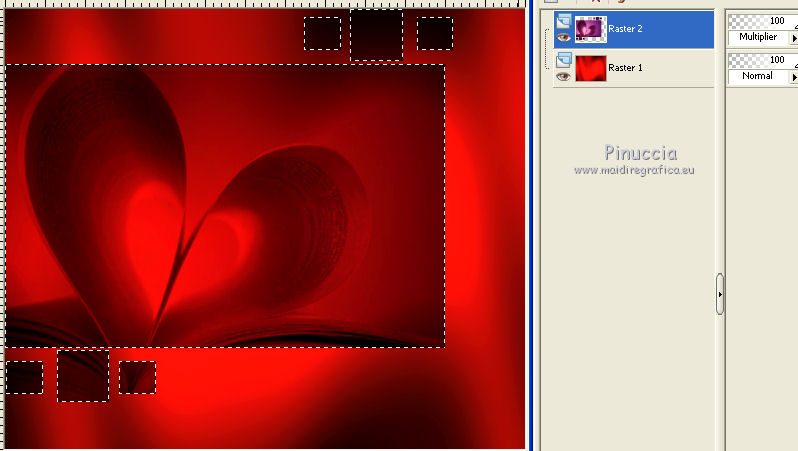

 le tube en bas à droite.
le tube en bas à droite.